|
||||||||||||||||
| Pràctica | ||||||||||||||||
|
Declaració anual d'operacions amb tercers |
|
|
|
Anualment, qualsevol centre està obligat a presentar a Hisenda una Declaració d'operacions de compra amb tercers. L'imprès de declaració es pot obtenir directament a l'Agència Tributària, o a la seva pàgina web www.aeat.es . A la mateixa pàgina web també hi ha un programa informàtic per facilitar la feina. Amb aquest imprès es proporciona una llista de proveïdors que han facturat més de xxxx,xx euros. L'informe Llistar operacions amb tercers de Gestió econòmica | Informes | Informes, us facilita la recollida de la informació, per la complimentació correcta.
|
| Obtenir informació a Saga | |
| La informació per a complimentar aquest model d'Hisenda la podeu obtenir amb l'informe Informació moviments comptables de SAGA, que trobareu a Gestió econòmica | Informes | Informes. | |
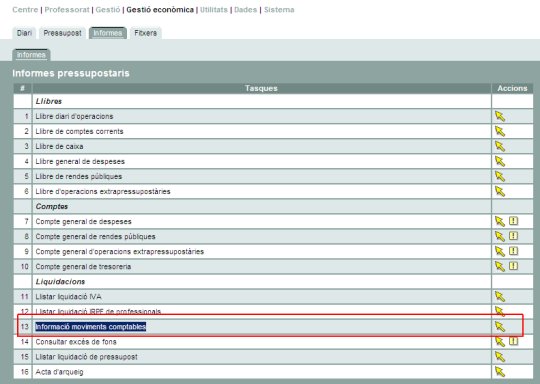 |
|
| Es genera un full de càlcul que, a més d'obtenir aquesta informació, us permet fer altres cerques. | |
En clicar la icona
|
|
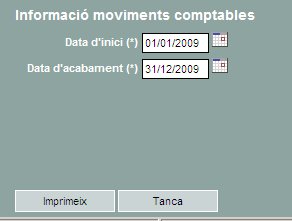 |
|
| Per obtenir fàcilment la informació per a emplenar el model 347 d'Hisenda us aconsellem seguir aquest pas a pas: | |
| Pas a pas | |
Pas 1 Desar el fitxer que genera SAGA a l'ordinador Pas 2 Obrir el programa del vostre ordinador que us permet treballar amb fulls de càlcul (Open Office, Excel,...) Pas 3 Des del vostre programa que us permet treballar amb fulls de càlcul, obrir el fitxer recuperat des de SAGA i desat al vostre ordinador (no confondre amb fer dos clics sobre el fitxer desat al vostre ordinador). Al cercar el fitxer indiqueu com a tipus "tots els arxius". Pas 4 Pas 5 Pintar la fila 1 i deixar-la fixa
Pas 7 Aquest pas serveix per a marcar els abonaments d'una despesa en negatiu, mostrar els acumulats, mostrar quan l'acumulat supera o és igual a 3005,06 i mostrar al costat el nom del tercer en el cas que es superi els 3005,06 a l'acumulat
Pas 8
Pas 9 Aquest pas serveix per a marcar els abonaments d'una aportació en negatiu, mostrar els acumulats, mostrar quan l'acumulat supera o és igual a 3005,06 i mostrar al costat el nom del tercer en el cas que es superi els 3005,06 a l'acumulat
|
|
A la columna L, en el cas de voler cercar els proveïdors, poseu un filtre i desmarqueu les buides. Com a la columna L us mostra els acumulats, del mateix proveïdor pot mostrar més d'un registre. Heu de triar l'import més alt. A la imatge següent teniu un exemple. |
|
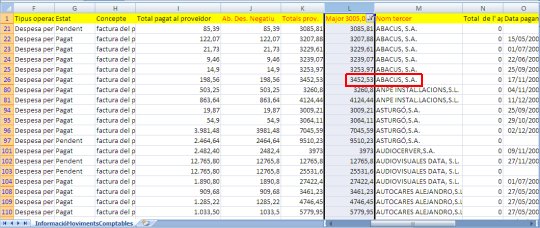 |
|
| Podeu repetir el procés per a cercar els aportadors. | |